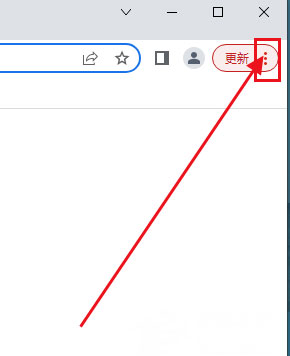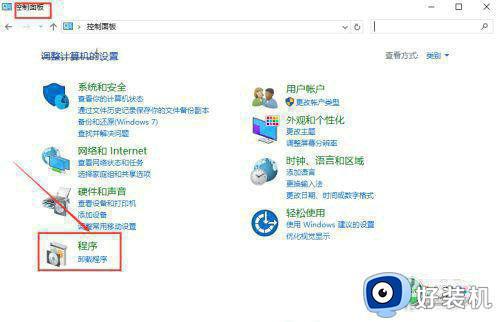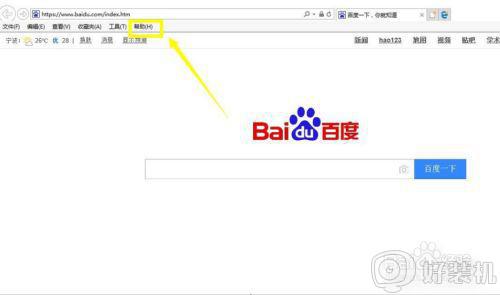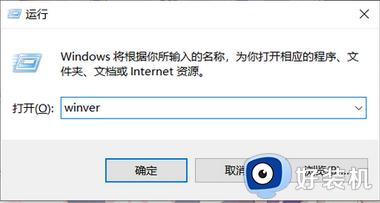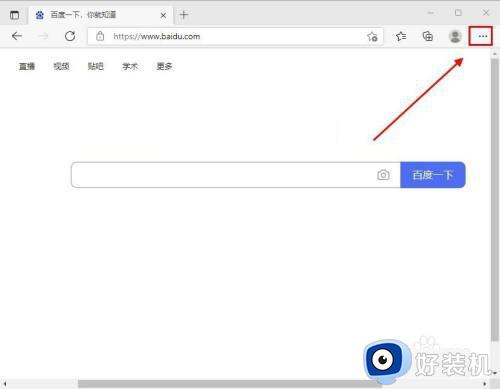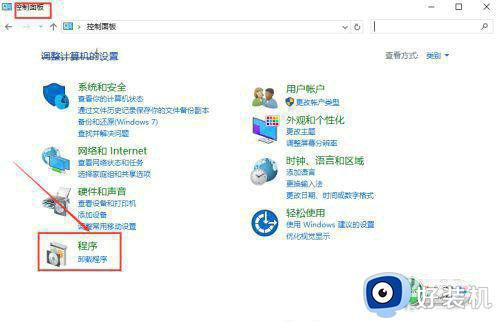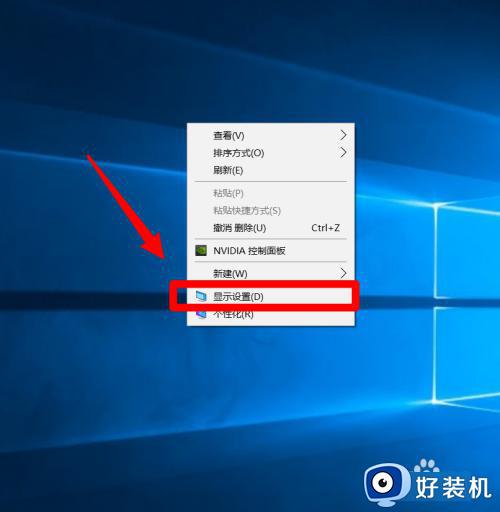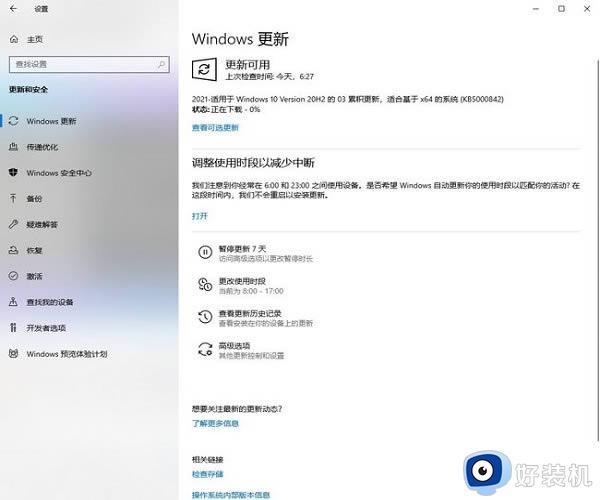win10更新后浏览器无法使用怎么办 win10更新后浏览器用不了解决方法
有些用户在操作win10电脑的时候,也经常会通过微软定期发送的更新补丁来进行修复,以此来更好的保证电脑的稳定运行,可是当用户在win10系统更新后,却莫名出现浏览器用不了的问题,对此win10更新后浏览器无法使用怎么办呢?这里小编就来教大家win10更新后浏览器用不了解决方法。
推荐下载:win10专业版正版
具体方法:
方法一、刷新dns缓存
若win10系统本地dns出现问题,则无法访问网页。解决方法就是刷新DNS缓存。
1、键盘按快捷键【win+R】打开“运行”,输入【cmd】,点击【确定】。
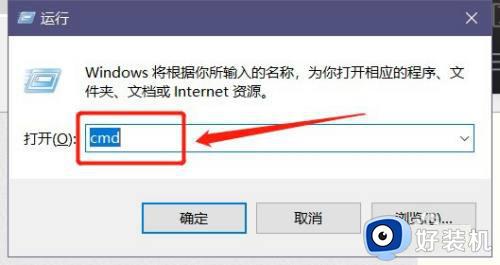
2、在弹出的窗口中执行【ipconfig /flushdns】来刷新本地DNS缓存。
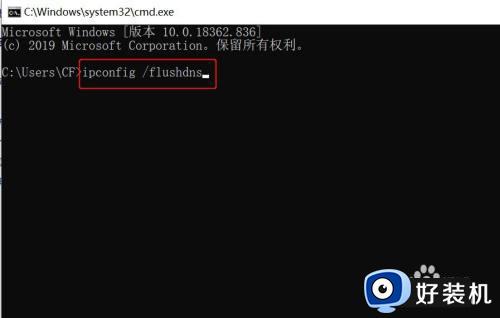
3、输入后按【Enter】键,就能成功刷新dns缓存了。
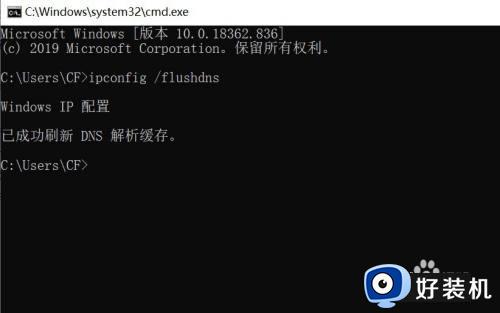
方法二、重置“IE设置”
1、打开控制面板:点击电脑左下角【开始】,打开【Windows系统】→【控制面板】。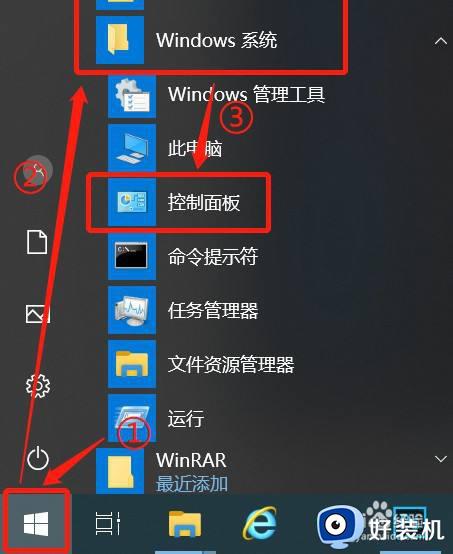
2、在弹出的页面点击【网络和Internet】。
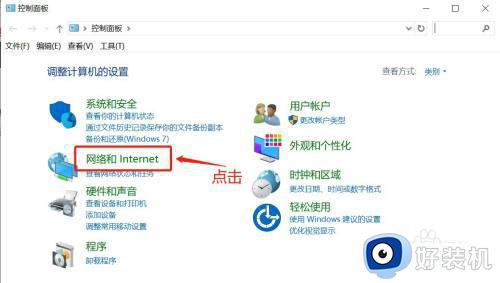
3、点击【管理浏览器加载项】。
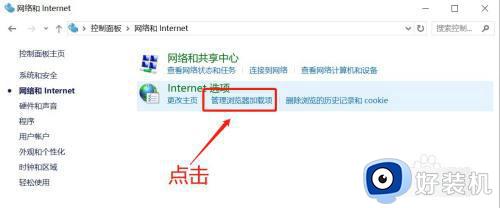
4、菜单栏点击【高级】→【重置】。
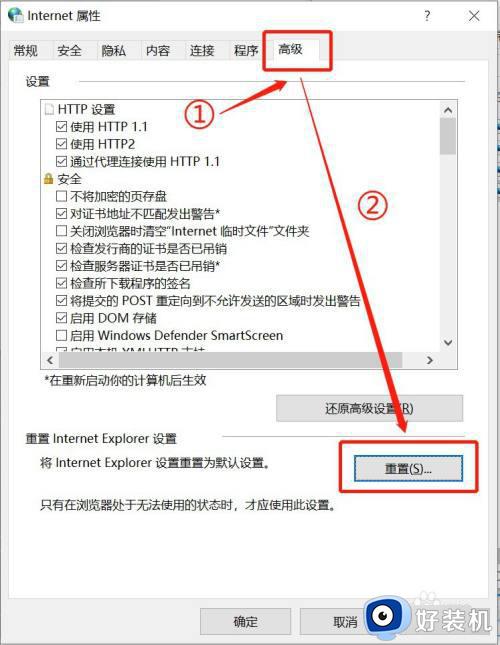
5、在弹出的页面点击【重置】即可。
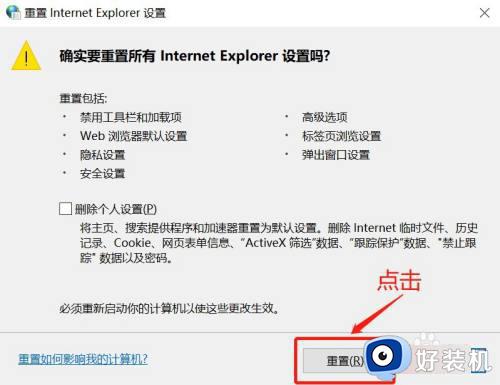
上述就是小编给大家介绍的win10更新后浏览器用不了解决方法了,有遇到这种情况的用户可以按照小编的方法来进行解决,希望本文能够对大家有所帮助。